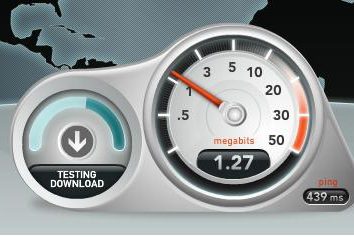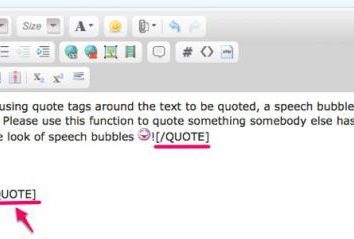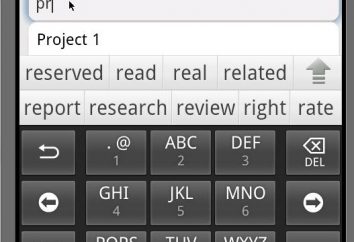informations sur votre ordinateur. Comment obtenir le plus complet?
Même un utilisateur novice a besoin de savoir où les informations sur l'ordinateur. La nécessité de voir il peut sembler lorsque le système rencontre un problème quand il tentera de mettre à jour le pilote, ou dans le cas de mise à niveau du système. Entre autres choses, de se qualifier, une réponse complète et professionnelle de tout service, vous devrez peut-être trouver rapidement quelle version de Windows que vous utilisez, la fréquence avec laquelle la CPU fonctionne, quelle est la taille du disque dur ou de la capacité de RAM.
plusieurs façons
Informations sur le système de votre ordinateur peut être produit pendant le démarrage du BIOS. Après la mise sous tension de la nécessité d'appuyer sur la touche Pause / Pause. Il sera affiché toutes les informations de base. Le cas échéant, ils peuvent simplement écrire sur une feuille de papier. Télécharger le PC continuera après avoir appuyé sur la touche Echap ou sur la touche Entrée.
Dans le tableau récapitulatif, qui est basé sur l'écran lors du démarrage du BIOS, les informations suivantes peuvent être obtenues:
- La vitesse d'horloge du processeur, le volume de sa mémoire cache, l'identificateur (ID) et le type.
- Génération et RAM. Pour plus d'informations sur la façon d'avoir installé emplacements.
- Le nom du type et le code de la carte vidéo.
- Le volume et le modèle de disque dur, DVD-lecteur et d'autres périphériques de stockage.
Informations sur l'ordinateur, le système d'exploitation fournit
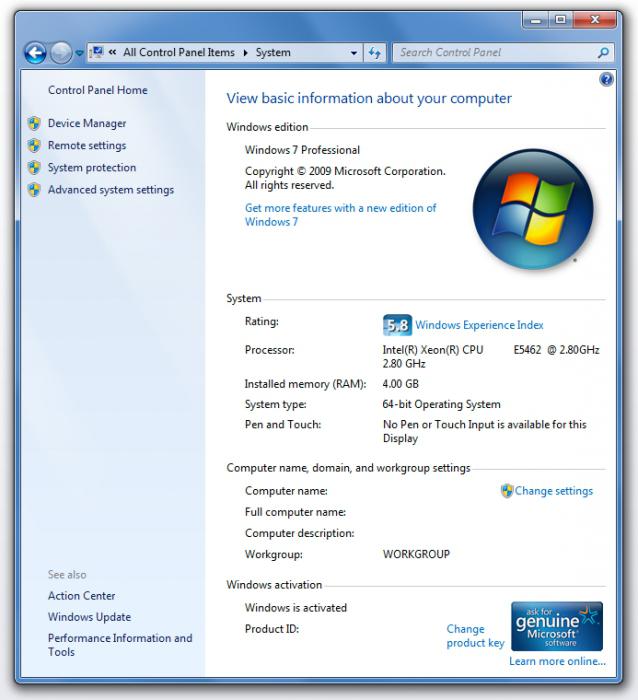
Dans le menu principal, faites un clic droit sur l'icône « Poste de travail ». sélectionnez « Propriétés » dans le menu. Une fenêtre apparaît avec plusieurs onglets. Dans l'onglet « Général » sera affiché: la version Windows, le nom du processeur, la fréquence à laquelle elle fonctionne, la quantité totale de mémoire installée (RAM).
Vous arrivez à cette fenêtre, vous pouvez et à travers le panneau de commande. Ouvrez le menu « Démarrer » et sélectionnez dans le « Panneau de configuration ». cliquez sur les mots « Performances et maintenance » dans sa liste.
Informations sur l'ordinateur, comme indiqué sur l'écran à l'aide de cette méthode ne permet pas de l'enregistrer dans un fichier externe. Vous pouvez utiliser une façon non documentée pour enregistrer les données (en photo). Tout d' abord, cliquez sur l'écran d'impression / Rq Sys, pour enregistrer l'image d'écran dans le presse – papiers. Ensuite, ouvrez un éditeur d'image, par exemple, la peinture, puis appuyez sur la combinaison de touches Maj + Inser sur le clavier. Ensuite, ouvrez le menu « Fichier » et sélectionnez « Enregistrer ».
dispositifs installés
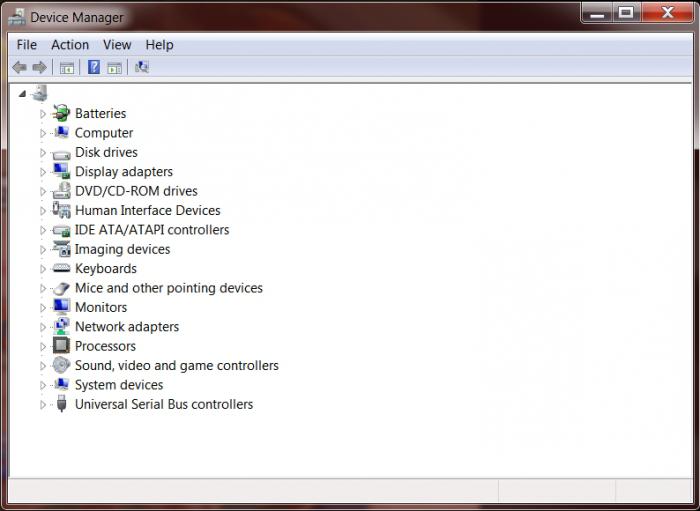
Parfois, ces informations sont nécessaires sur l'ordinateur ainsi qu'une liste des périphériques installés, pour comprendre ce qui fonctionnent correctement, et ce que le système d'exploitation ne voit pas. Dans ce cas, il est logique de prêter attention à l'inscription « Gestionnaire de périphériques » dans la zone des propriétés de l' ordinateur.
En cliquant sur ce lien, vous pouvez obtenir des informations complètes sur le « fer » des composants PC. Ceci est un outil très utile qui vous permet d'effectuer le diagnostic de défaut, ou tout simplement pour voir si tous les pilotes nécessaires. Gestionnaire de périphériques classés en groupes. Par exemple, la carte sera dans le groupe « Cartes graphiques », et le disque dur – dans « Lecteurs de disque ».
Ouverture des propriétés d'un composant, vous pouvez obtenir des informations détaillées à ce sujet, de mettre à jour le pilote ou complètement retiré du système au système d'exploitation a estimé qu'il est pas connecté.
msinfo32.exe
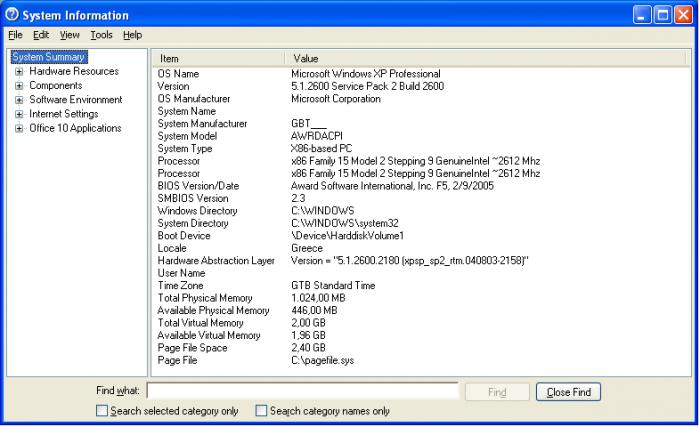
Affichage des informations sur votre ordinateur peut être fait en utilisant présent utilitaire Msinfo32.exe dans la distribution Windows. Marcher sur le chemin de la « Démarrer » – « Exécuter », tapez msinfo32 et cliquez sur OK.
MSinfo32 instructions les plus détaillées de configuration du matériel et des logiciels. Il vous permet non seulement d'afficher les informations détaillées, mais aussi d'identifier les conflits matériels, créer un rapport et d'incompatibilité des logiciels, résultant lors erreur de fonctionnement.
AIDA64
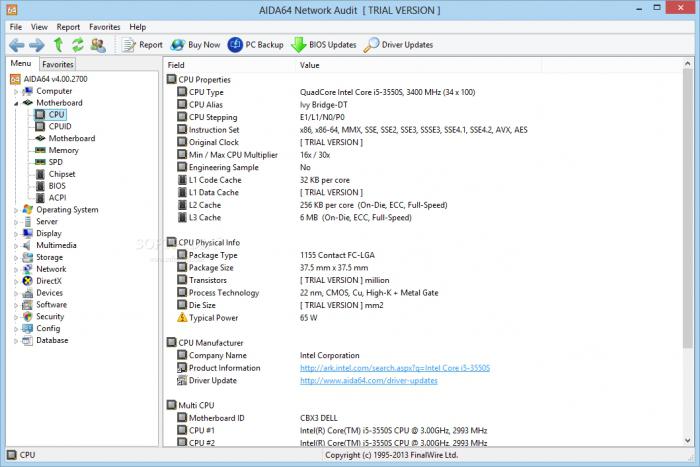
des informations sur votre ordinateur peut être obtenu au moyen de programmes spéciaux, qui ne sont pas inclus dans le package Windows. Sur Internet, il ne manque pas, mais le plus populaire dans cette application est AIDA64. Il affiche les informations les plus détaillées sur les programmes « de fer », système d'exploitation et les périphériques connectés.
surveillance
Il arrive que la nécessité de changer de façon dynamique des informations sur votre ordinateur. Windows 7 peut afficher uniquement les données qui fournissent des pilotes et BIOS. Si vous voulez voir la tension, la température de divers dispositifs, la vitesse à laquelle les ventilateurs tournent, peut également être utilisé AIDA64.
En plus d'afficher les graphiques et les valeurs, le programme vous permet d'enregistrer des données dans un journal ou d'exporter vers une autre application qui vous permet de visualiser les résultats de la recherche à travers le temps. En outre, si certaines valeurs dépassent le permis, le programme alimente automatiquement le signal au dispositif audio et écrire à ce sujet sur l'écran du moniteur.
CPU-Z

CPU-Z – application qui est considéré comme l'un des plus nécessaires à l'administrateur du système. Dans ce document toutes les informations de base sur votre ordinateur peut être affiché. Windows 7, 8, XP, Vista – peu importe la version que vous avez installé, le programme est adapté à toute personne.
Interface CPU-Z se compose de six onglets:
- Processeur.
- Cache.
- Mainboard.
- Mémoire.
- SPD.
- Graphics.
Dans l'onglet « Processeur », aussi facile à deviner, affiche des informations sur la CPU. Ici vous pouvez voir: un modèle, nom de code, le processus (en nanomètres), la tension appliquée au dispositif. Onglet « Cache » conserve des informations sur le processeur, puis affiche des informations sur le cache du processeur à tous les niveaux.
Tab sur la carte mère avec les données montre les caractéristiques suivantes: le modèle de l'appareil et le modèle de chipset, fabricant et version du BIOS, des informations détaillées sur le Northbridge et Southbridge.
onglet Mémoire et SPD parleront de la RAM. Ils disent des critères tels que: son volume, le nombre de logements vacants et occupés, les horaires, la génération de fréquence, et sont inclus en mode double canal.
Graphics afficher toutes les données de la carte vidéo. En dehors de la norme mémoire vidéo, sera précisé fréquence du processeur, la vitesse de la mémoire, la bande passante de la mémoire, le nombre de noyaux.